Rumah >masalah biasa >3 Cara Terbaik untuk Mengurangkan Saiz Video iPhone
3 Cara Terbaik untuk Mengurangkan Saiz Video iPhone
- 王林ke hadapan
- 2023-04-15 17:07:0613346semak imbas
Apple iPhone bagus untuk merakam video dalam resolusi HD Penuh dan 4K. Walau bagaimanapun, realiti melanda apabila anda ingin berkongsi video ini kerana ia sangat besar. Apl pemesejan popular dan perkhidmatan e-mel seperti Gmail dan Outlook dihadkan kepada beberapa megabait sahaja. Anda perlu memampatkan video sebelum menghantarnya kepada orang yang anda sayangi. Berikut ialah cara terbaik untuk mengurangkan saiz video iPhone.
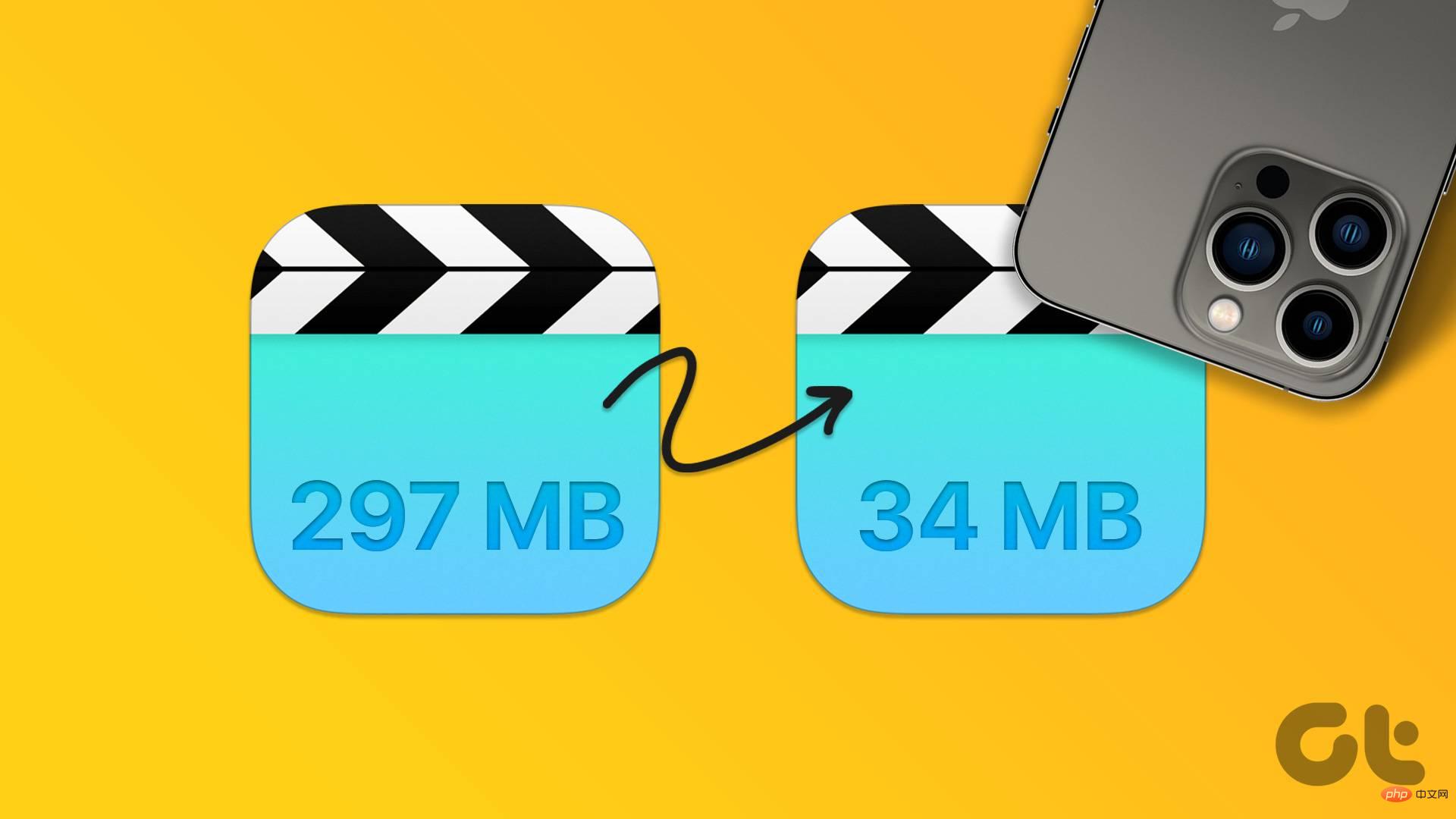
Terdapat beberapa cara untuk memampatkan fail video pada iPhone. Mula-mula, kami akan menunjukkan kepada anda cara menyemak saiz fail video dalam apl Foto lalai anda dan menggunakan cara terbaik untuk memampatkannya untuk perkongsian yang lancar.
Lihat saiz video IPHONE
Dengan iOS15 kini anda boleh melihat saiz foto dan video dari dalam apl Foto. Inilah yang perlu anda lakukan.
Langkah 1: Buka apl Photos pada iPhone anda.
Langkah 2: Pilih mana-mana video. Klik butang "Maklumat" (i) di bahagian bawah untuk melihat saiz video.
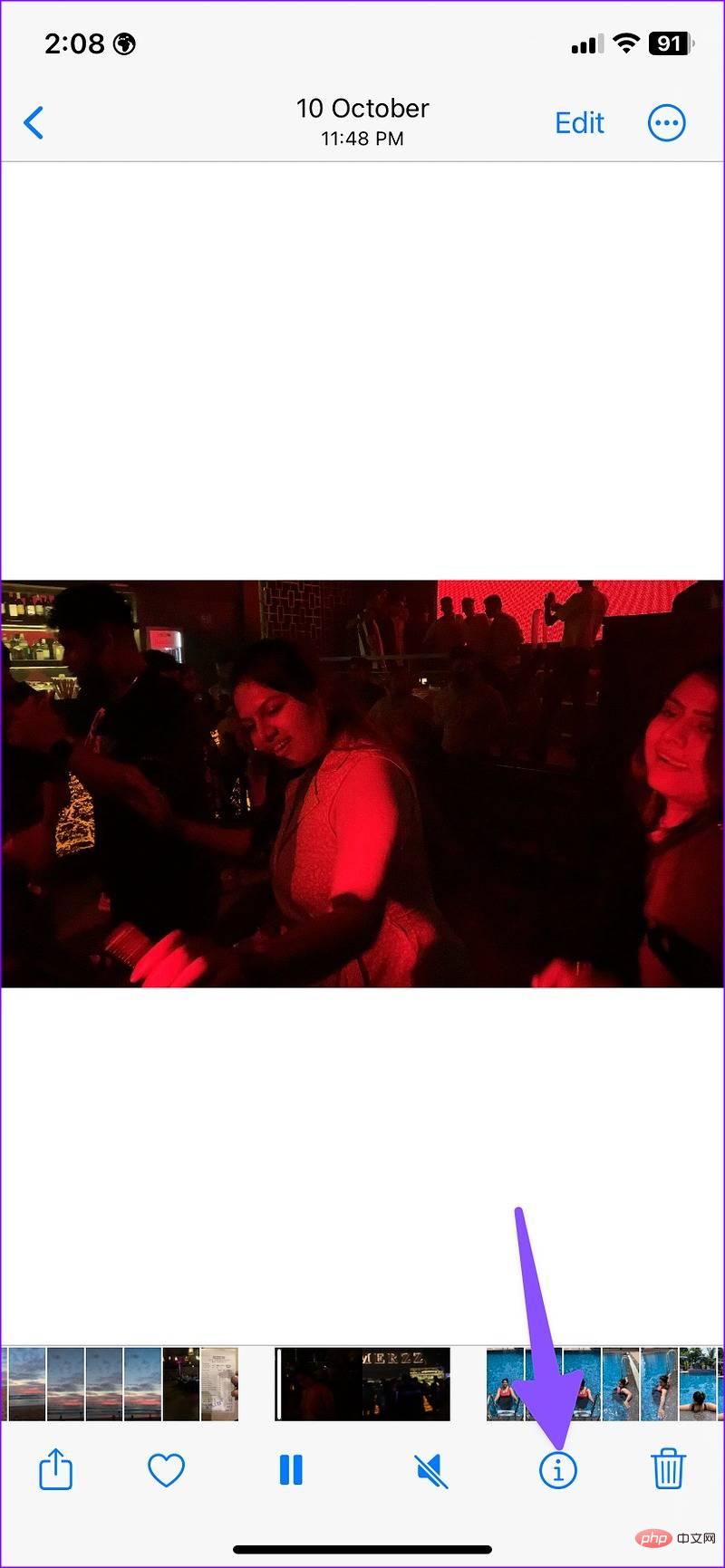
Langkah 3: Anda boleh melihat fail video 75MB dalam tangkapan skrin di bawah.
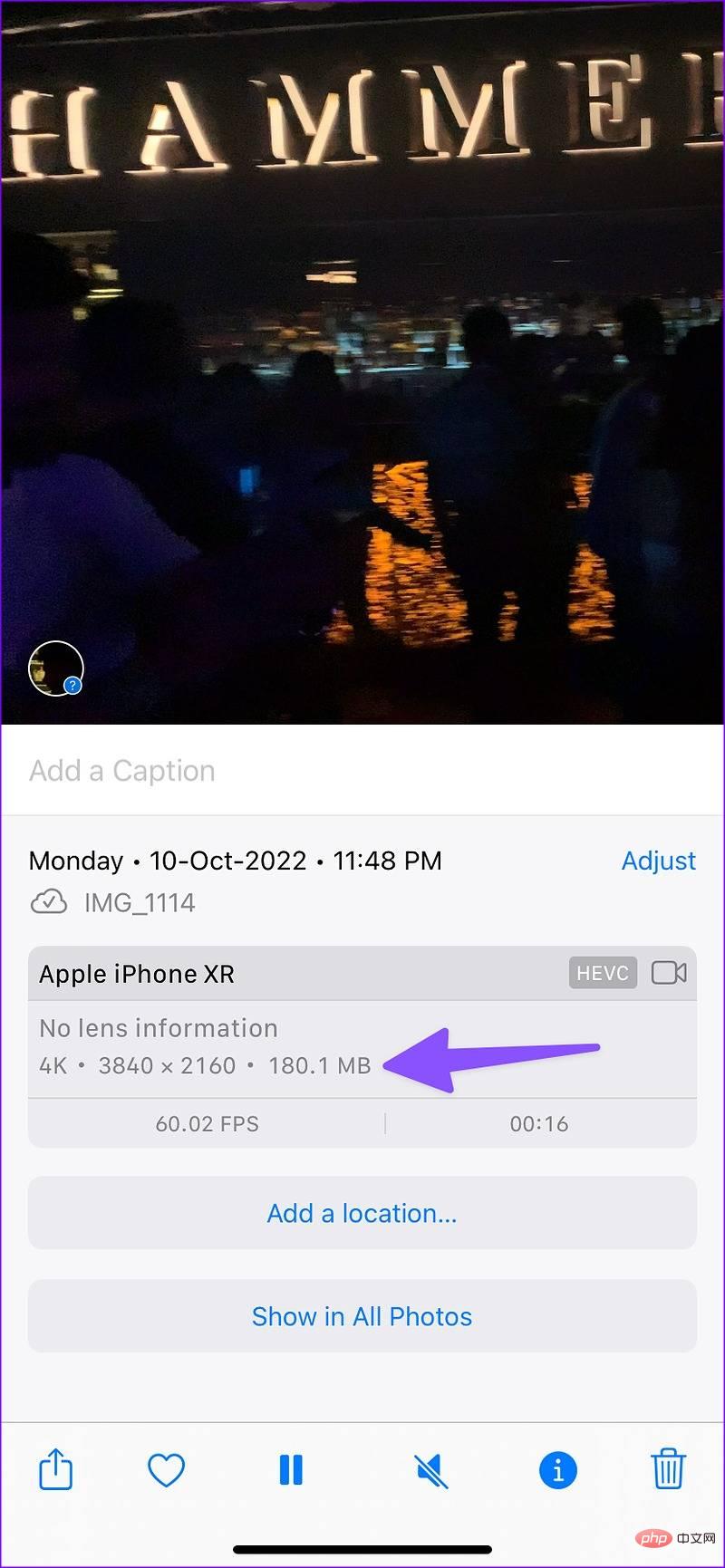
Mari mampatkannya pada iPhone dengan petua berikut.
1. Gunakan aplikasi pihak ketiga untuk memampatkan video
Jika anda tidak mahu memampatkan satu fail video dengan Google Photos, anda boleh menggunakan program pemampatan video khusus pihak ketiga dalam kedai aplikasi. Walaupun terdapat beberapa pemampat video dalam AppStore, kami menjumpai aplikasi yang dipanggil Pemampat Video yang cukup licin dan berfungsi seperti yang diiklankan.
Langkah 1: Dapatkan apl "Video Compressor" daripada gedung aplikasi.
Langkah 2: Buka apl pemampatan video dan benarkan akses kepada semua foto pada iPhone.
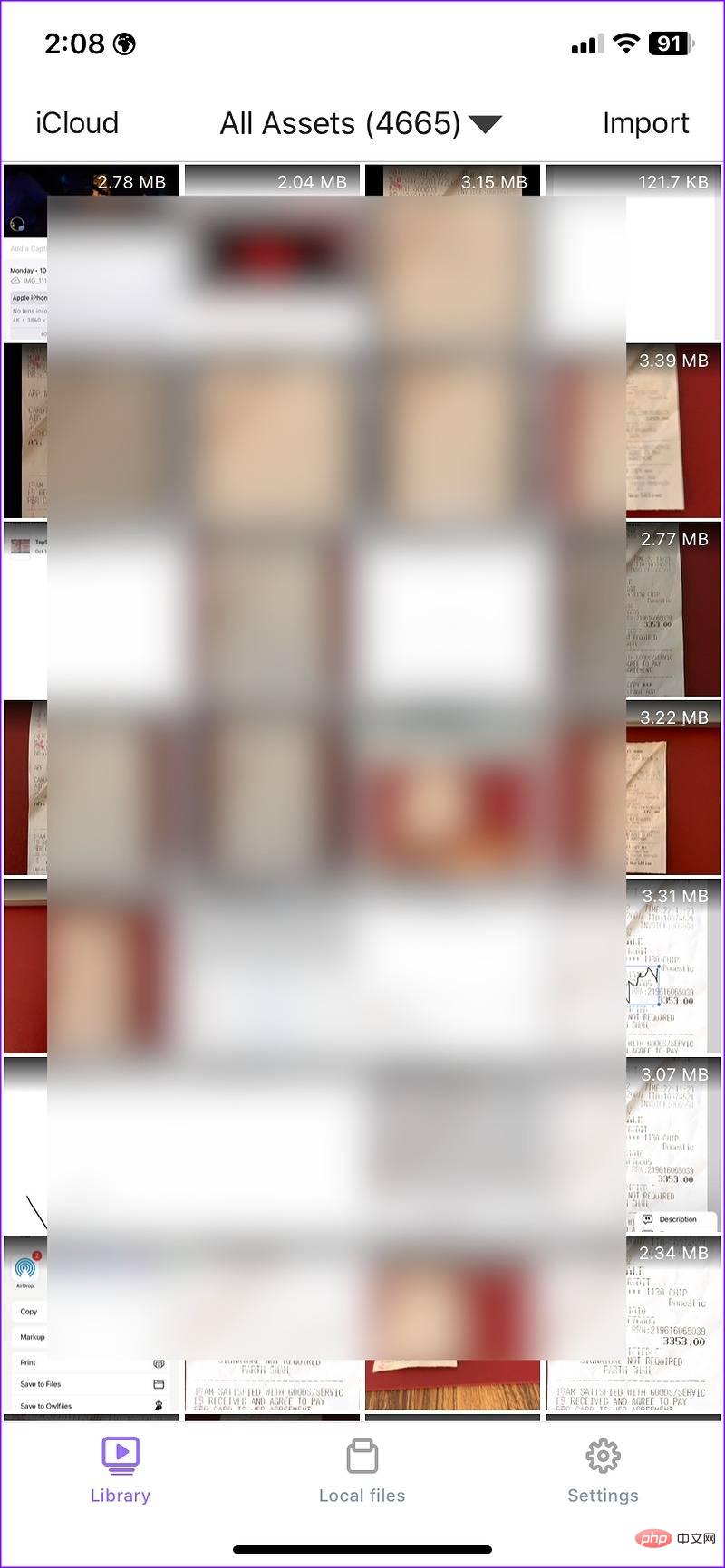
Langkah 3: Semak saiz fail semua foto dan video anda. Pilih video untuk dimampatkan. Kami memilih fail video dengan saiz 71MB.
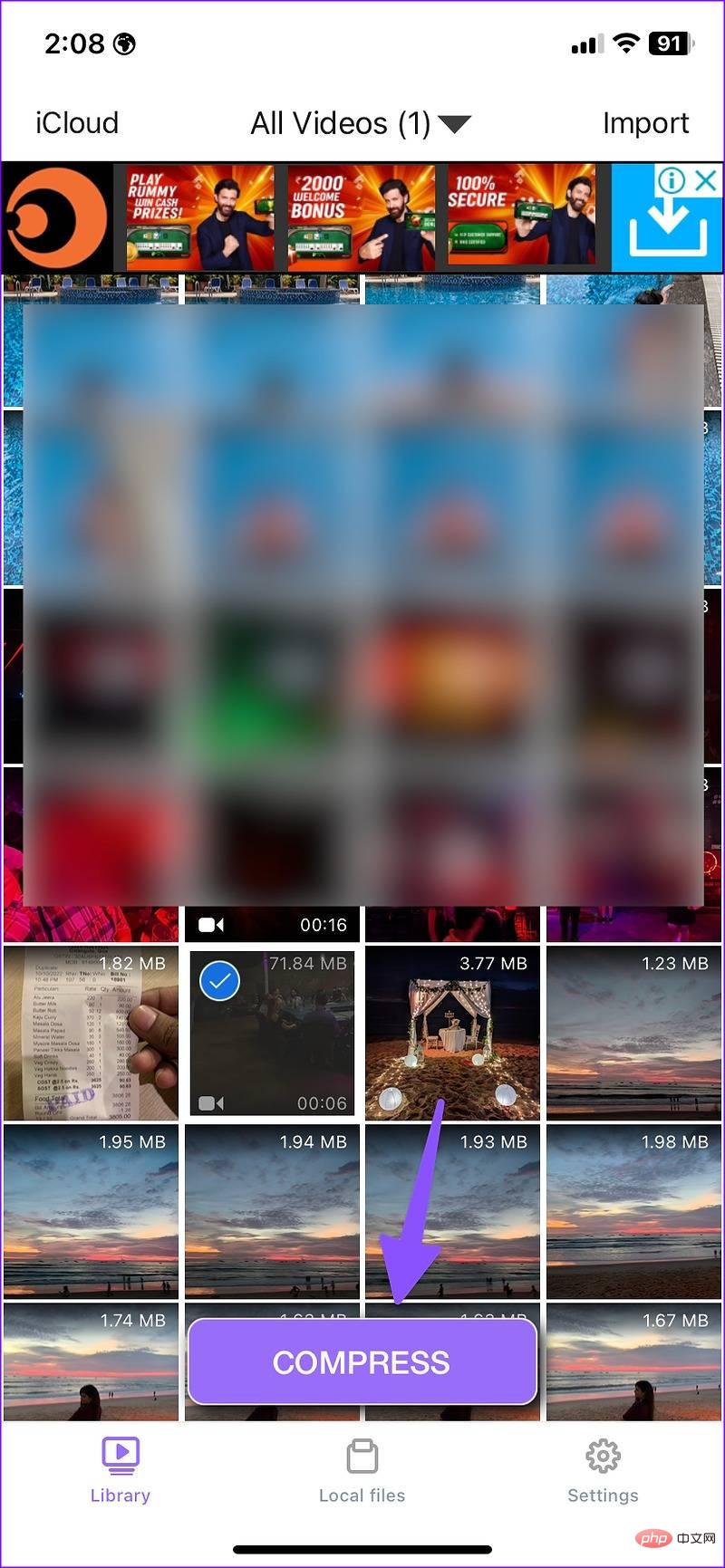
Langkah 4: Klik "Mampat" di bahagian bawah. Anda mempunyai tiga pilihan.
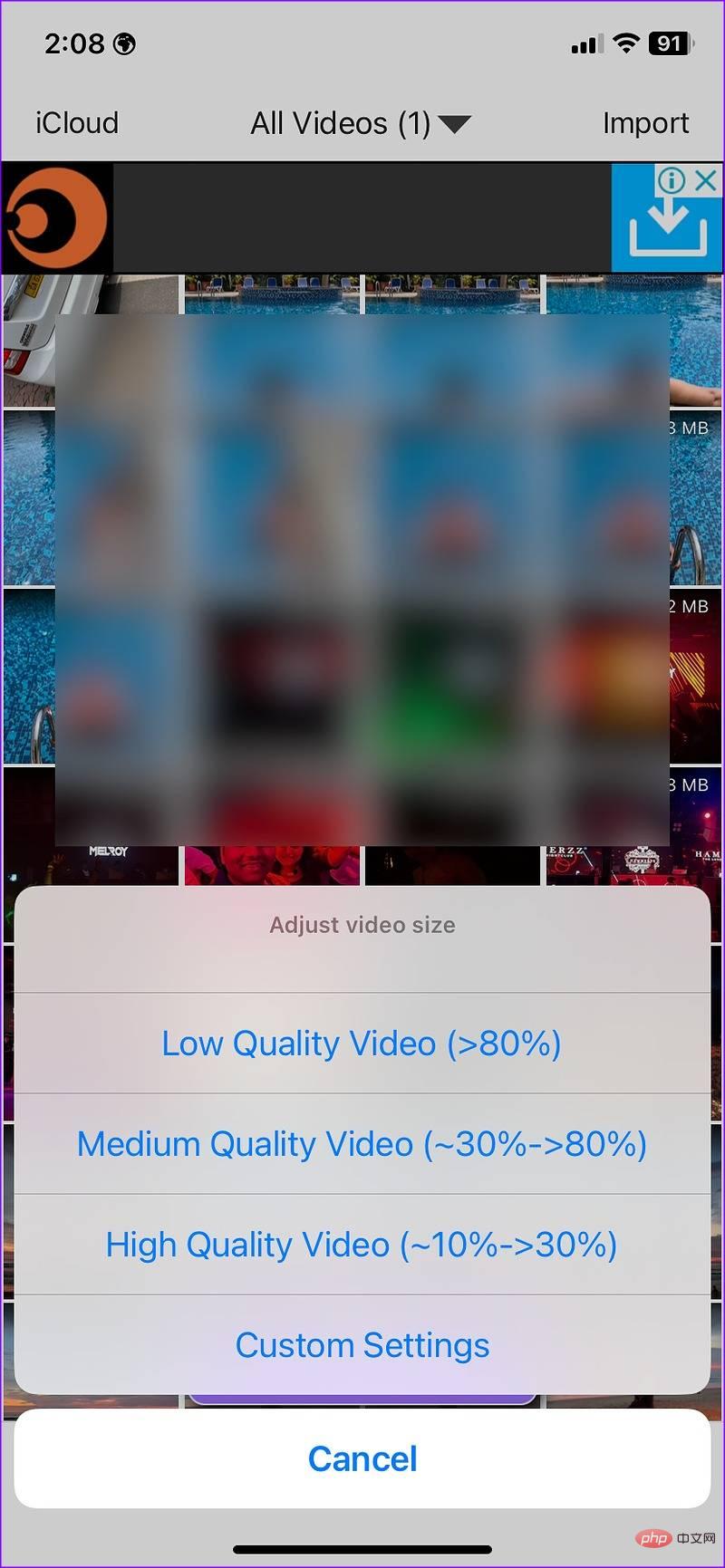
Video berkualiti rendah: Pilihan ini boleh mengurangkan saiz video lebih daripada 80%. Sebagai contoh, memilih fail video 100MB akan menurunkan saiz video kepada sekitar 20MB.
Video berkualiti sederhana: Mampatkan saiz video daripada 30% kepada 80%.
Video Berkualiti Tinggi: Saiz video dikurangkan hanya 10% hingga 30%.
Anda boleh memilih tetapan tersuai dan menaip peratusan tertentu untuk mengurangkan saiz video.
Langkah 5: Pilih pilihan yang berkaitan. Kami memilih pilihan "Video Berkualiti Tinggi".
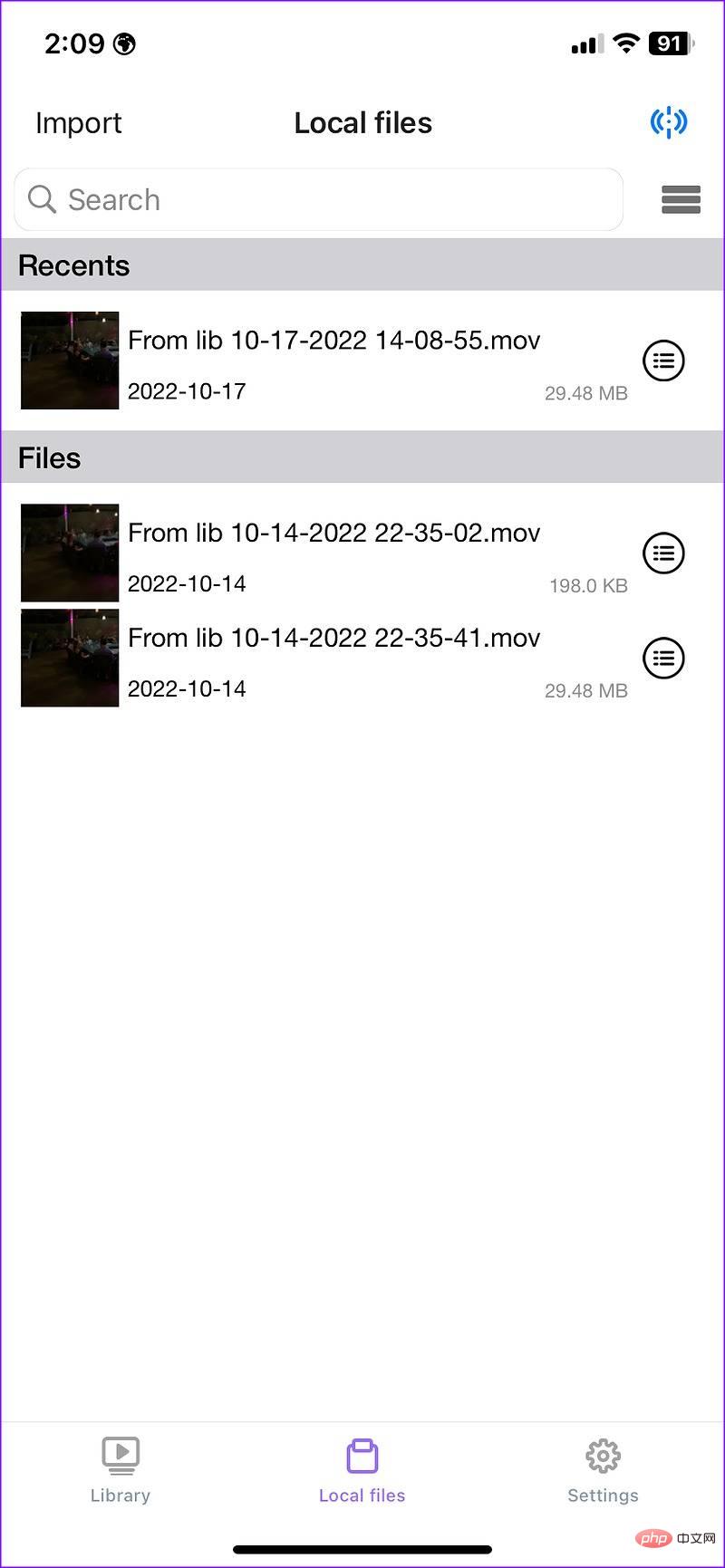
Apl ini memampatkan video 71MB kepada 30MB dalam beberapa saat. Buka video dan anda boleh menambah muzik, audio, teks, pelekat dan memainkan kesan lain. Ketik Pengeksport dan simpan fail video yang dimampatkan ke iPhone anda.
2. Kurangkan fail video menggunakan Google Photos
Jika anda menggunakan Google Photos untuk memuat naik foto dan video, anda boleh melaraskan tetapan kualiti muat naik dengan mudah dan menyimpan video mampat dalam talian. Ikuti langkah di bawah.
Langkah 1: Muat turun Google Photos daripada App Store.
Langkah 2: Buka Google Photos dan log masuk dengan akaun Google anda.
Langkah 3: Klik pada gambar profil di penjuru kanan sebelah atas dan pilih pilihan "Sandaran dimatikan".
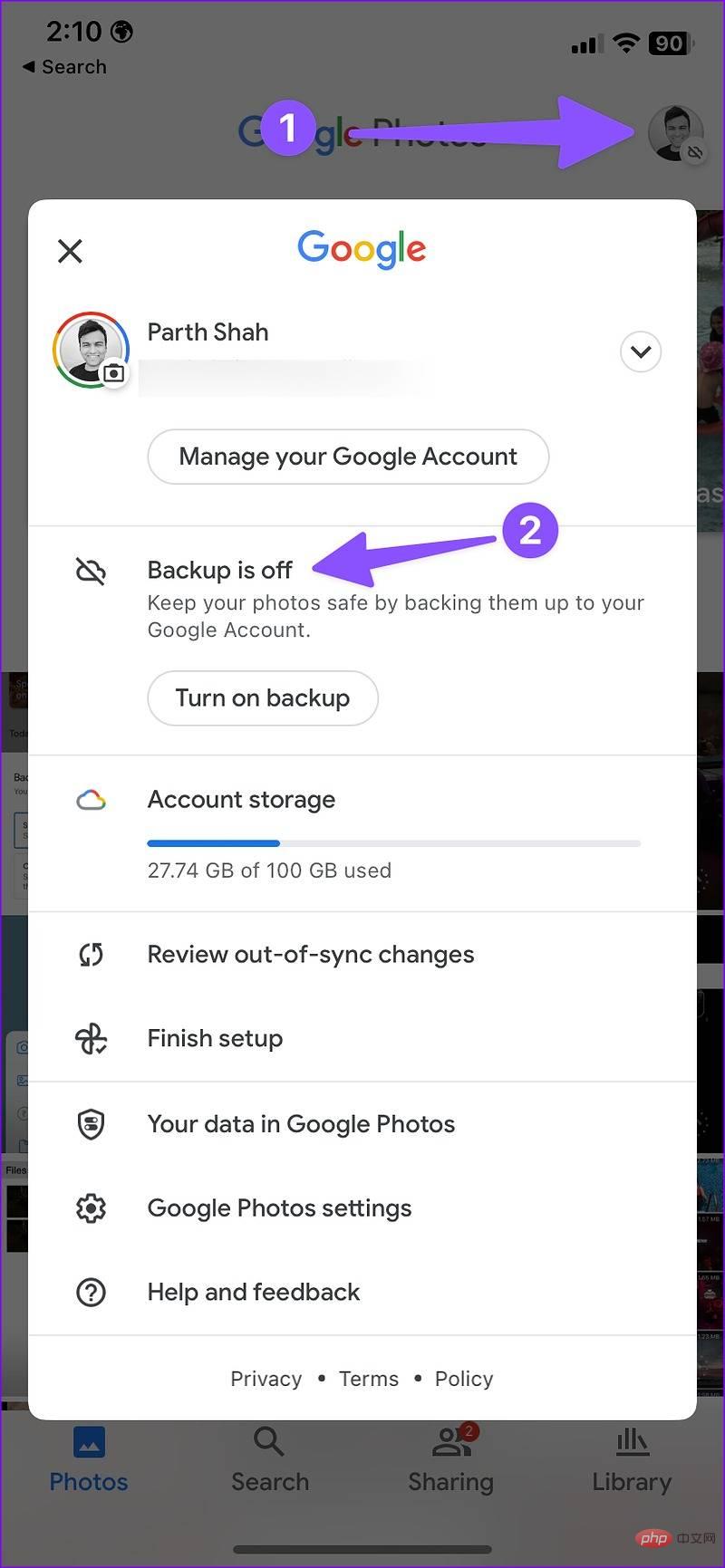
Langkah 4: Ia akan membuka menu tetapan sandaran dan penyegerakan. Ketik Penjimat storan dan klik Sahkan
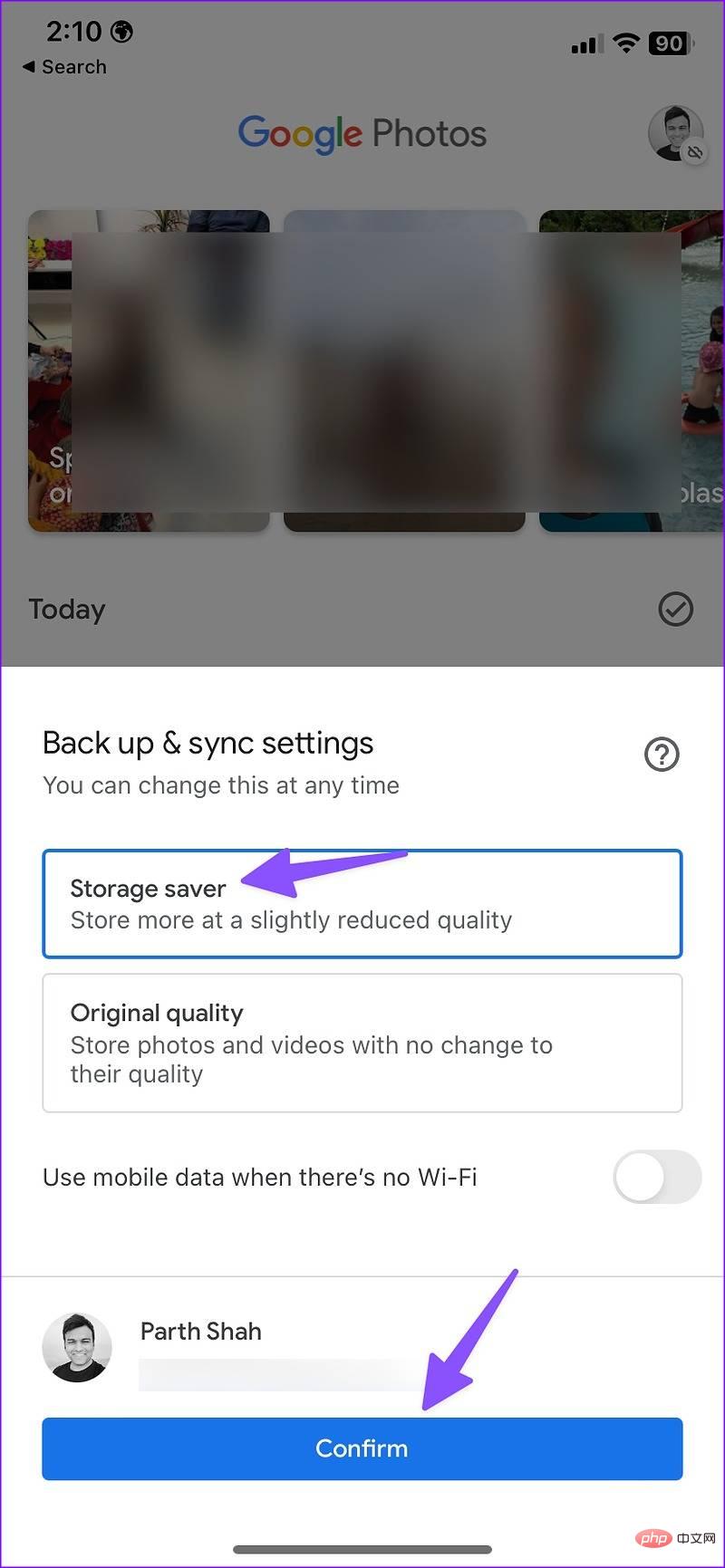
Foto Google akan melalui Wi-Fi (atau data mudah alih, jika anda telah mendayakan kebenaran) Mulakan proses muat naik media.
Langkah 5: Setelah proses muat naik selesai, anda boleh mengakses fail video yang dimampatkan daripada semua peranti anda (melalui Google Photos).
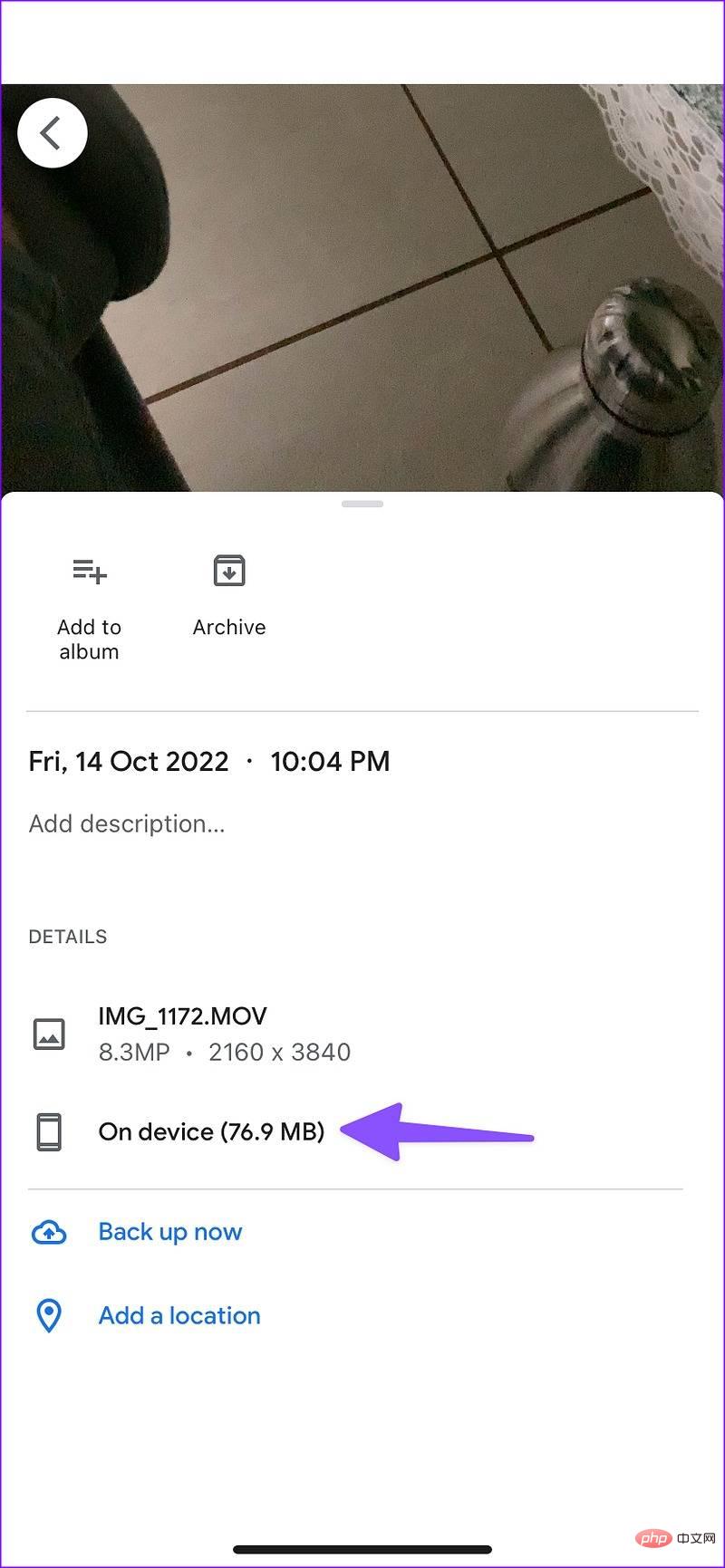
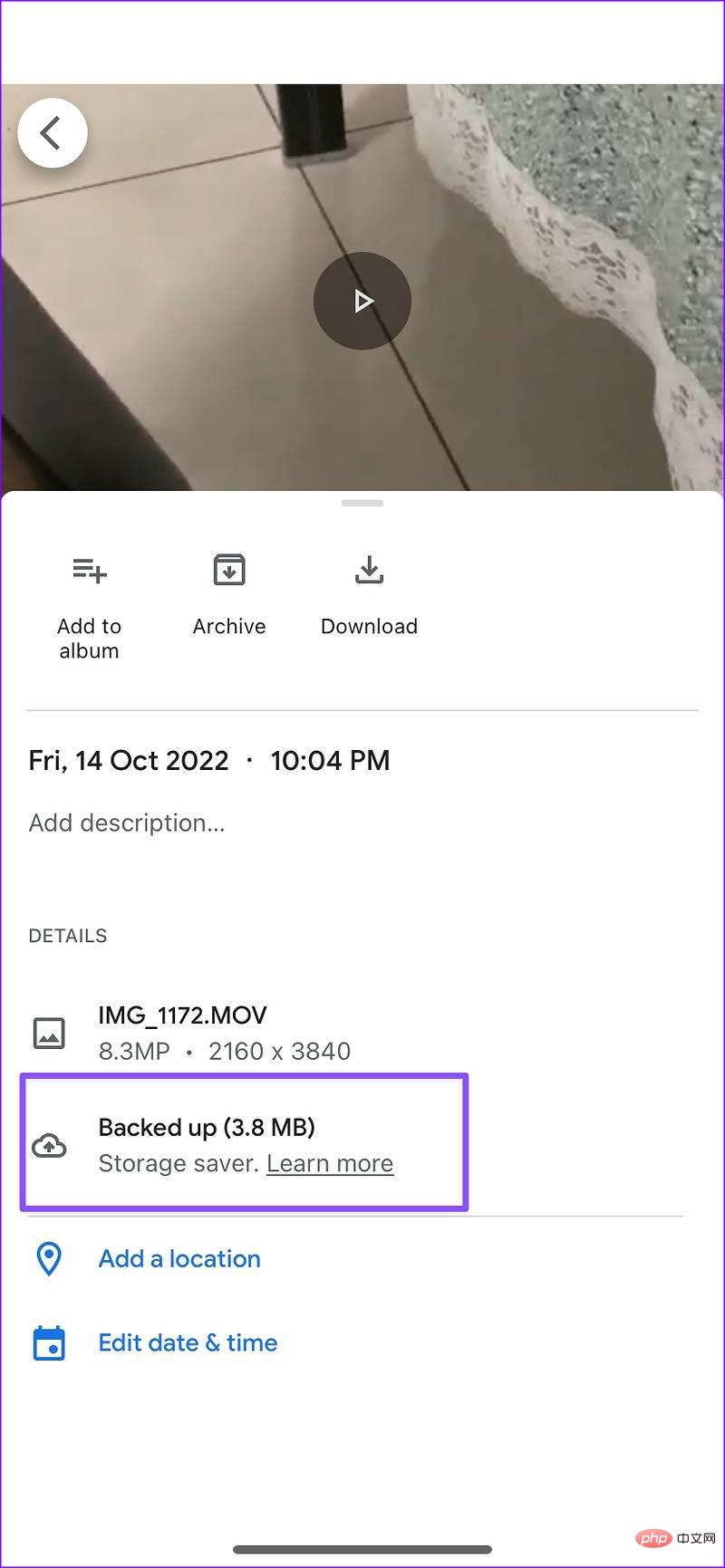
Dalam ujian kami, kami menggunakan Google Photos untuk memampatkan fail video 75MB kepada 3.8MB. Fail video mampat anda sedia untuk dikongsi di media sosial.
3. Kurangkan Saiz Video dalam WHATSAPP
Apabila anda berkongsi video besar di WhatsApp, perkhidmatan akan memampatkannya sebelum berkongsi dengan penerima. Anda boleh membuat kumpulan WhatsApp sendiri dan berkongsi video dalam kumpulan yang sama untuk mengurangkan saiz video.
Langkah 1: Buka WhatsApp pada iPhone anda.
Langkah 2: Pilih kumpulan peribadi anda.
Langkah 3: Ketik ikon + di penjuru kiri sebelah bawah.
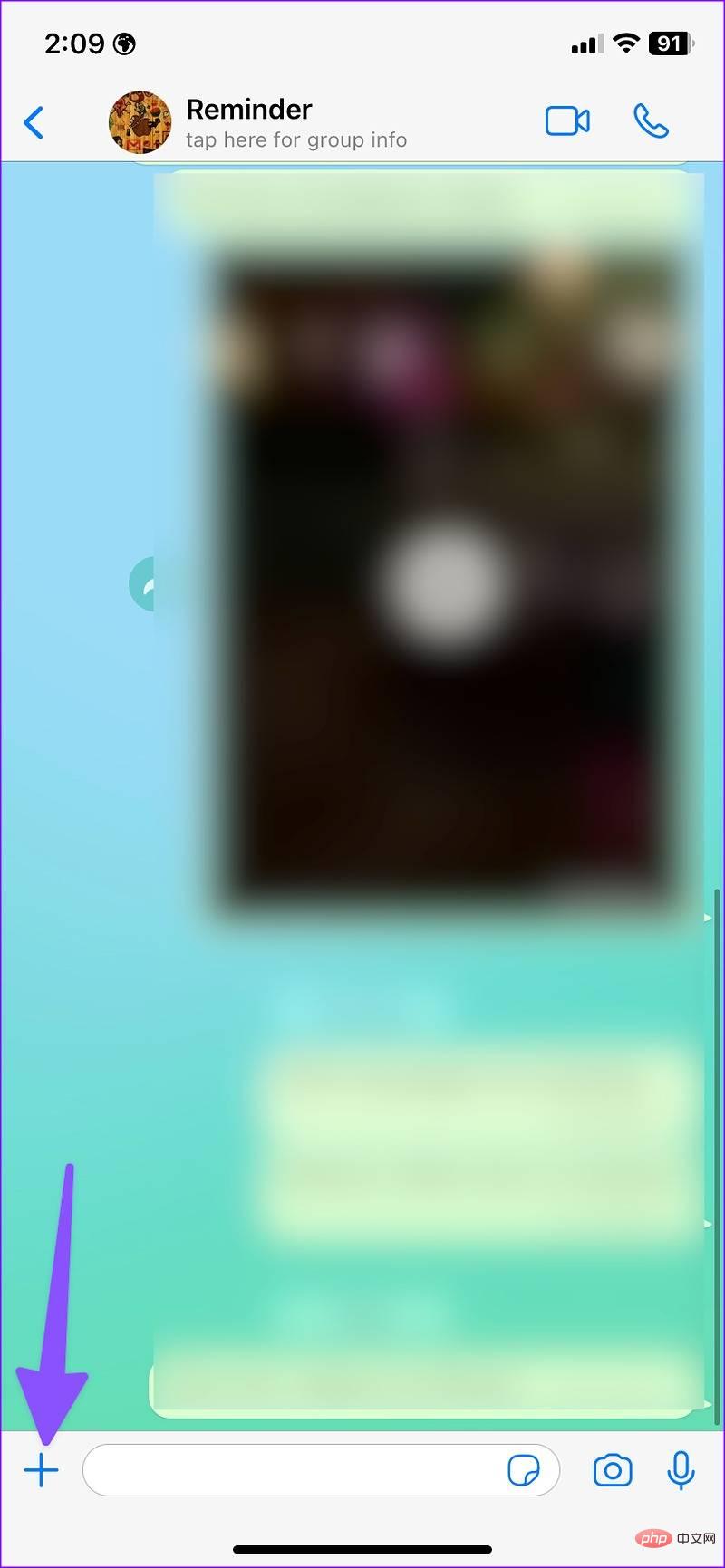
Langkah 4: Pilih pustaka foto dan video.
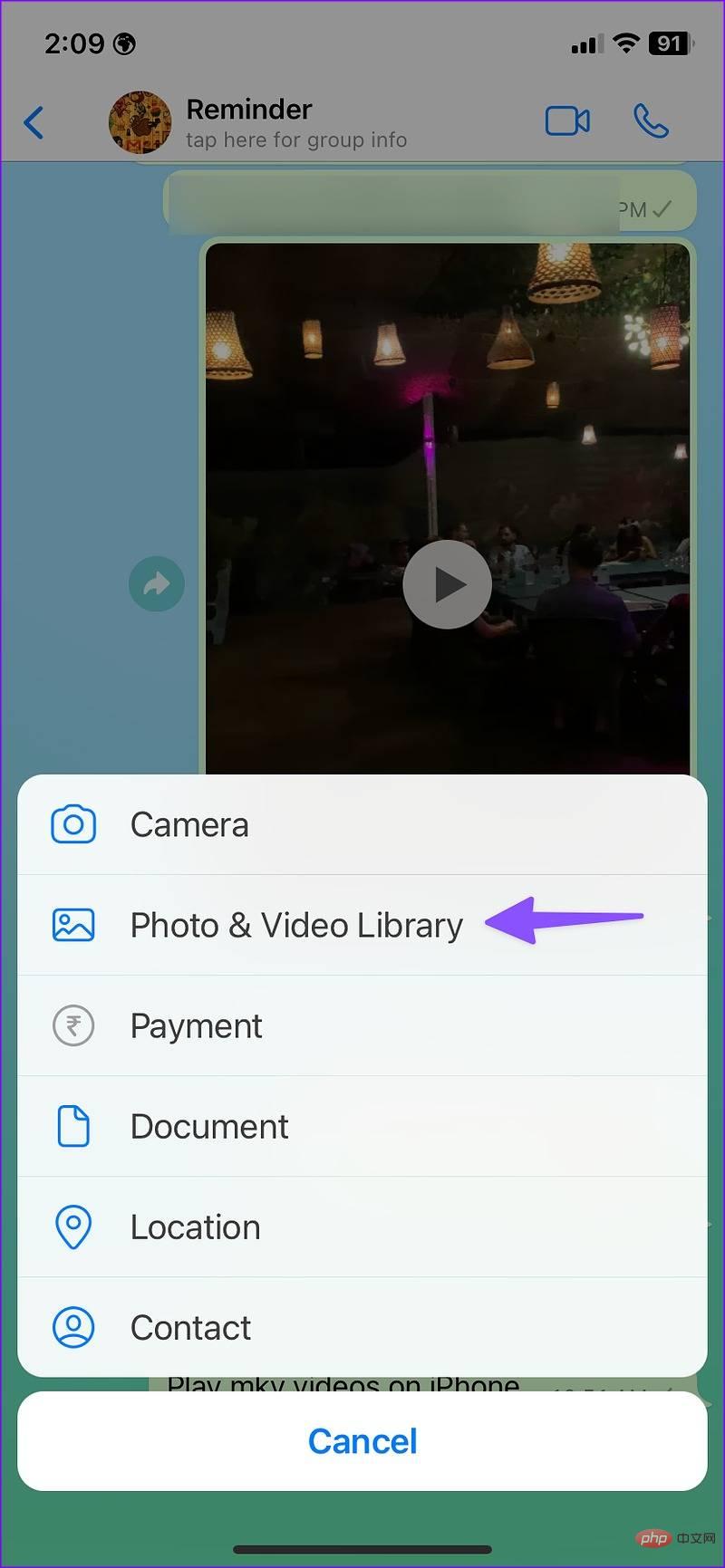
Langkah 5: Klik pada video yang ingin anda mampatkan. Klik butang Hantar.
Langkah 6: Buka video dalam perbualan WhatsApp. Klik butang "Kongsi".
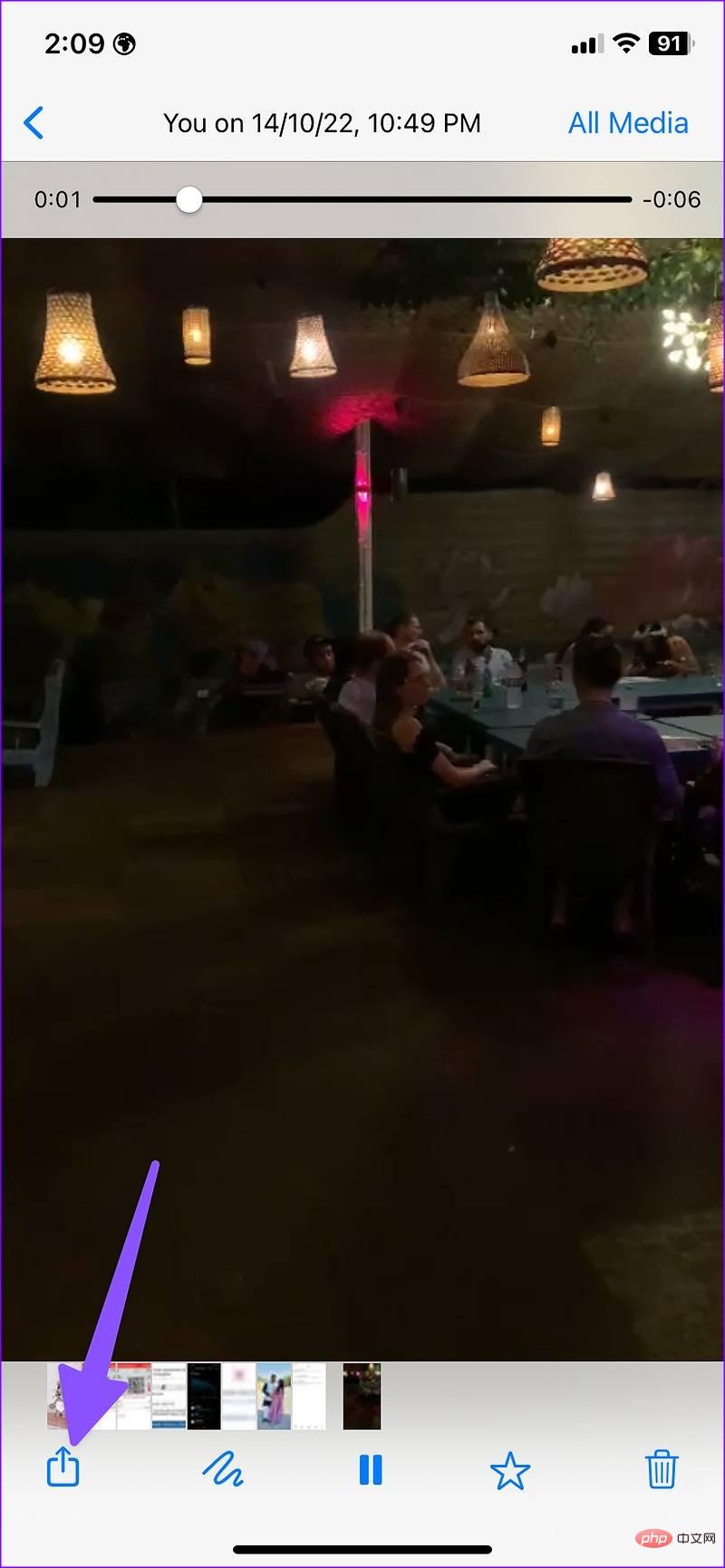
Langkah 7: Klik "Simpan" untuk memuat turun video yang dimampatkan pada iPhone.
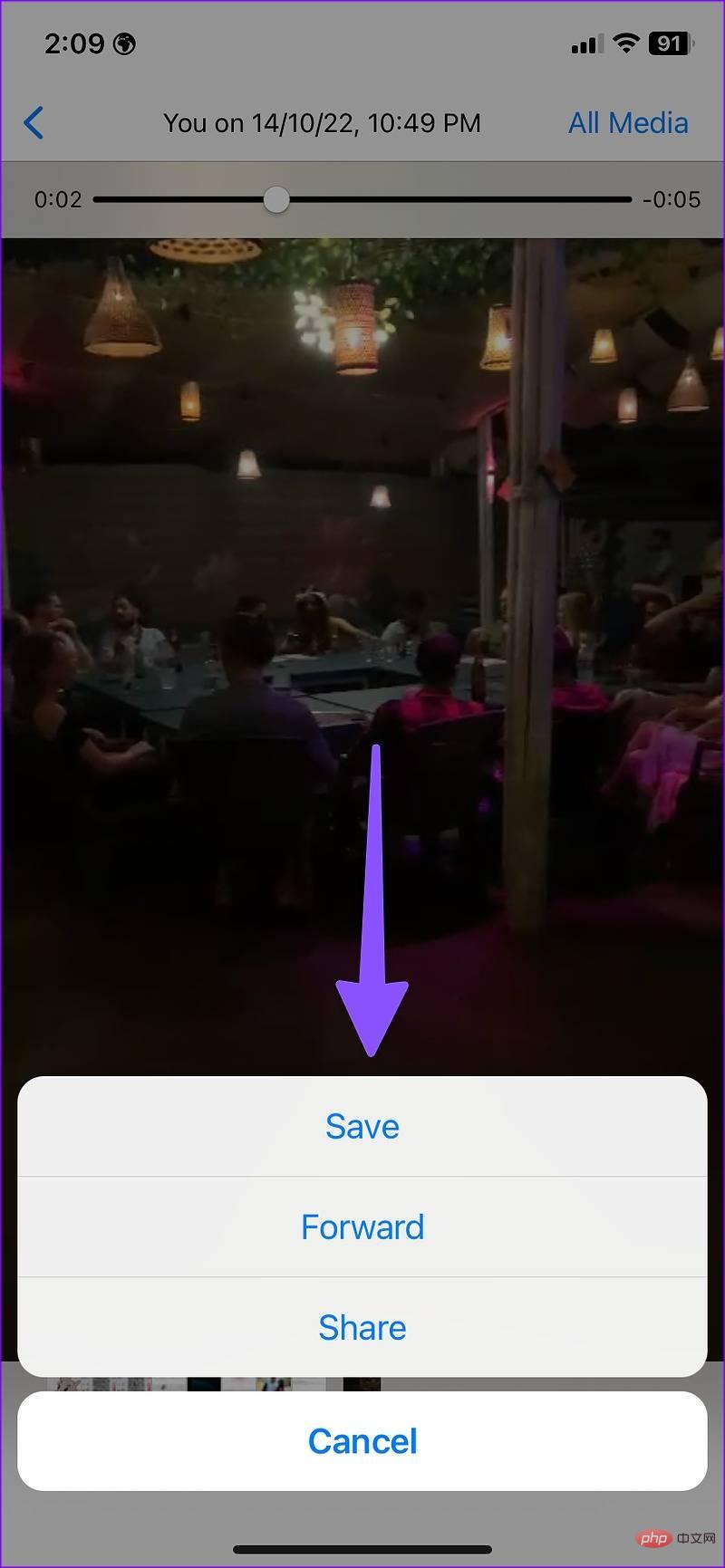
Dalam ujian kami, WhatsApp mengurangkan video 70MB kepada 1.5MB. Ini juga menunjukkan pemampatan besar yang digunakan oleh WhatsApp semasa memindahkan video. Ia sangat cekap dan tidak memerlukan memuat turun apl pihak ketiga daripada gedung aplikasi untuk menyelesaikan kerja.
Atas ialah kandungan terperinci 3 Cara Terbaik untuk Mengurangkan Saiz Video iPhone. Untuk maklumat lanjut, sila ikut artikel berkaitan lain di laman web China PHP!

